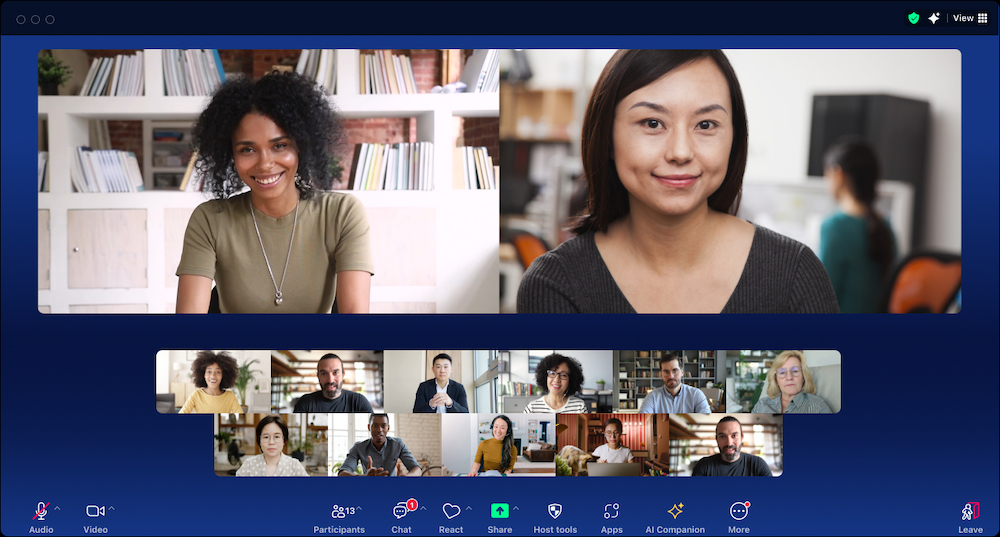
新しい Zoom Workplace で一日の仕事をレベルアップするコラボレーションのヒント 5 つ
皆様の AI 搭載型コラボレーション プラットフォーム、Zoom Workplace が一日中、皆様の仕事の生産性向上に役立つ仕組みをご確認ください。
Zoom Team Chatを使う際のヒントを手に入れましょう。好きな時に好きな方法でコミュニケーションを取る、複雑なプロジェクトを簡単に管理する、日常の雑務を自動化する、これらすべてを1か所で可能にします。
更新日 January 16, 2025
公開日 January 16, 2025


必要な情報を持っていることは良いことでしょうか。チャット、メール、タグ、ダイレクトメッセージなど、さまざまなアプリで届く場合はそうではありません。情報過多になると、すべてを把握することが不可能になり、整理された状態を保ち、効果的にコミュニケーションを取り、必要なものを見つける方法を模索せざるを得なくなります。
そこで、AIファーストのチャットソリューションのZoom Team Chatが役立ちます。これは、追加料金なしでZoom Workplaceアプリに既に組み込まれているため、好きな時に好きな方法でコミュニケーションをとるために必要なものが、すべて1か所に揃っています。複雑なプロジェクトを簡単に管理できる組織機能を使って、より迅速に成果を上げることができます。さらに、日々の雑務を自動化することで、雑然とした業務ではなく、本当に重要な業務を優先することができます。
チャットアプリがこれらすべてをどのように実現するのか、疑問に思うかもしれません。Zoom Team Chatは、メッセージの送受信だけでなく、よりスマートで効率的なコラボレーションを支援します。以下の早見表を使って基本を学び、作業方法を整理し、時間を節約しましょう。
Zoom Team Chatを使い始めたばかりの方には、コミュニケーションを整理し効果的に保つための簡単なヒントをいくつかご紹介します。
チャットでの会話の流れが速い場合、全員がどのメッセージについて話しているのかを把握することが難しくなりがちです。メッセージの下にある [返信] アイコンを押すと、メッセージに直接返信でき、返信がそのメッセージの下にグループ化されるため、他の参加者にもあなたが同じトピックについてコメントしていることが分かります。元のメッセージと、その下に続くすべてのメッセージは、会話スレッドと呼ばれます。
グループチャットやチャネルに参加していて、特定の人に注目してほしいメッセージがある場合は、 @メンションを使ってタグ付けして通知を送信できます。@記号に続けてタグ付けしたい人の名前を入力し、ドロップダウンメニューから選択するだけです。
全員に注目してほしい重要なメッセージがある場合は、@all機能を使用して、すべてのグループチャットまたはチャネルのメンバーに通知を送信します。数百人または数千人が参加しているチャネルに通知する場合は、この機能を控えめに適切に使用してください。
[フォーマット] メニュー内の [リンクを追加] オプションを使用して、テキスト内に直接リンクを埋め込むことで、投稿から長いURLをなくしましょう。クリック回数を減らすには、テキストを選択した後、キーボードショートカット(Macでは⌘+K、WindowsではCtrl+K)を使用してハイパーリンクを追加します。リンクをクリップボードにコピーしている場合は、リンクフィールドに自動的に貼り付けられます。
ステータスメッセージを使用すると、Team Chatプロファイルの一部にメモを表示できます。他のユーザーがあなたの連絡先を選択したり、あなたとチャットしたりするときに表示されます。これは、あなたが不在または外出中であることを伝えるのに最適な方法です。これにより、返信が遅れることをチームメンバーに知らせることができます。また、プレゼンス状態を設定すれば、チームメンバーはあなたが急なチャットや電話に対応できる状態か、取り込み中か、離席中か、不在かなどを一目で把握できます。
メッセージの送受信の基本を学んだところで、メッセージを効果的に整理する方法を発見して、コミュニケーションを常に把握し、必要なものをすぐに見つけられるようにしましょう。
Zoom Workplaceデスクトップアプリの左側にある新しいTeam Chatサイドバーを使用すると、メッセージやチャネルを見つける方法に柔軟性が加わります。[メンション] タブを使用すると、タグ付けされたすべてのメッセージをすばやく見つけることができます(新しい未読のメンションには赤い通知バッジが表示されます)。[ミーティングチャット] タブで自分が参加しているすべての継続的ミーティングチャットチャネルを確認し、[今日] フィルターを使って最新のチャットを見つけ、AI Companion*に各ミーティングのタスクの一覧表示を依頼することで、アクションアイテムを常に把握できます。
さまざまなタブをドラッグ&ドロップして、作業方法に応じてサイドバーの表示をカスタマイズしてください。[スター付き]、[フォルダー]、[アプリ] など、さまざまなオプションから選択でき、必要なものを残して不要なタブを削除できます。
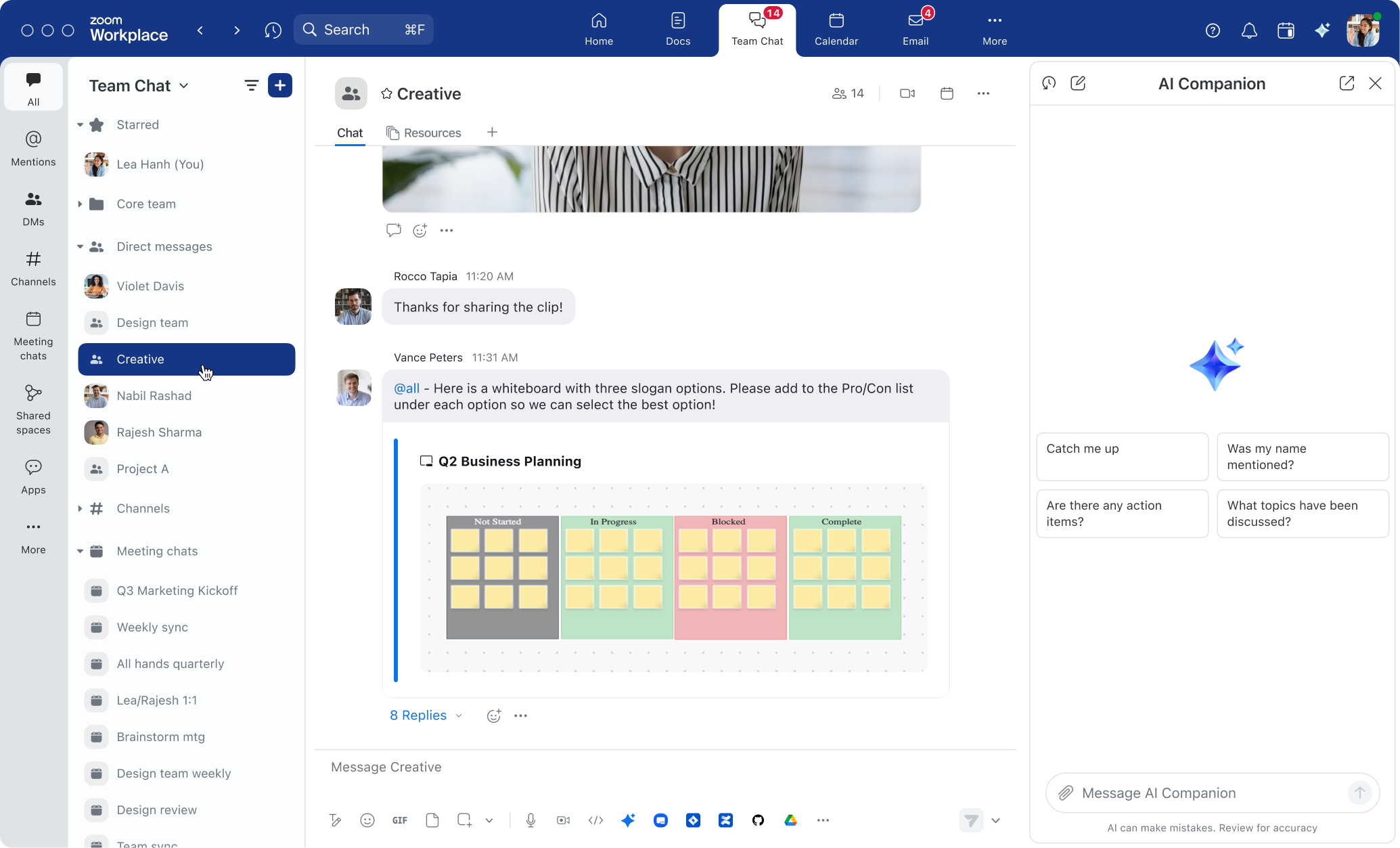
複数の人とチャットしたい場合、Team Chatにチャネルまたはダイレクトメッセージのグループチャットを作成するオプションがあります。この2つの違いは何でしょうか?
チャットチャネルは、より構造化されたトピックや長期的なコラボレーションフォーラムに使用でき、多くの場合、大規模なグループに適しています。公開に設定すると、組織のメンバーが検索して参加できるようになり、非公開に設定すると、アクセスを許可するために別のメンバーが追加する必要があります。Team Chatの会話でタグ付けして#を追加することで、そのチャネルに簡単に移動できます。これはたとえば、コンピュータの問題のトラブルシューティングに役立つ公開の#Ask ITチャネルがあることをチームに知らせたい場合に便利です。チャネルオーナーは、メンバーの追加、投稿、すべてのチャネルメンバーへのタグ付けができるユーザーをより詳細に制御できます。
対照的に、グループチャットのダイレクトメッセージ(DM)は、アドホックな会話を簡単に開始できます。同僚をグループチャットに簡単に追加できますが、彼らはダイレクトメッセージチャットを検索したり参加したりすることはできません。また、DMに#を使用してタグを付けることもできません。必要に応じて、いつでもDMグループチャットをチャネルに変換して、招待、モデレーション、制御などの機能を追加できます。
Zoom Team Chatのサイドバーが少し乱雑に見えてきたら、フォルダを使用して会話、チャネル、連絡先を整理し、グループ化することができます。コラボレーションしているプロジェクトや共同作業しているチームに基づいてフォルダを作成すると、探し出さねばならない会話やチャネルを簡単に見つけることができます。サイドバーの [フォルダ] タブをクリックすると、すべてのフォルダがトップレベルで表示され、探しているものがさらに見つけやすくなります。
マネージャーの皆様は、チームメンバー、特に新入社員が、すべての適切な会話に参加できるようにするのがどれほど難しいかご存じでしょう。Team Chatの共有スペースは、すべてのチームメンバーを各チャネルに手動で追加する必要があるという問題がなくなります。共有スペースは、部門全体のチャネルからプロジェクトベースの会話まで、チャットチャネルの集合体です。スペースに追加されたメンバーは、参加していないチャネルに自動的に追加されます。サイドバーでは、参加しているすべての共有スペースを表示し、そのスペース内の各チャネルにクリックでアクセスできます。
Zoomの継続的ミーティングチャット機能を使用すると、Zoom Team Chatにミーティング参加者の専用グループチャットを作成して、ミーティングの前後およびミーティング中にコミュニケーションをとることができます。この機能が有効な場合、ミーティング内でチャットが送信されると、そのグループチャットにミーティング内チャットが表示され、ミーティング終了後も会話を続行できます。ミーティングをスケジュールするときは、[継続的ミーティングチャットを有効にする] トグルがオンになっていることを確認してください。これらのTeam Chatチャネルは、Team Chatサイドバーの [ミーティングチャット] タブをクリックすると簡単に見つかります。

継続的ミーティングチャットは、ミーティングウィンドウとTeam Chatからアクセスできます。
大量のメッセージを受信すると、チャットが負担に感じることがあります。圧倒されないようにするために、Team Chatの通知設定を調整してみてください。直接メンションされたとき、1対1のチャットやグループチャット、または選択した特定のチャネルでメッセージを受信したときのみ通知を受け取るように設定できます。また、タブレベルで通知をカスタマイズして、未読メッセージ数を表示するカテゴリを選択することもできます。これにより、情報を整理し、ノイズを除去するのに役立ちます。
Team Chatはコラボレーションハブですが、これを効果的に操作する方法を知ることは、自分の生産性を向上させるのにも役立ちます。作業方法を改善するためのヒントをいくつかご紹介します。
リクエストや割り当ては頻繁にチャットで送信されます。特定のチャットチャネルからアクションアイテムのリストを取得するには、AI Companionパネルを開きます。AI Companionに、パーソナライズされたTo-Doリスト用に最新のアクションアイテムの特定を依頼するか、どの同僚に何が割り当てられたかを含む一般的なタスクリストを取得します。AI Companionは、対象の有料Zoom Workplaceプラン*に追加費用なしで含まれており、パーソナルAIアシスタントとしてより多くのことを達成できるようサポートします。
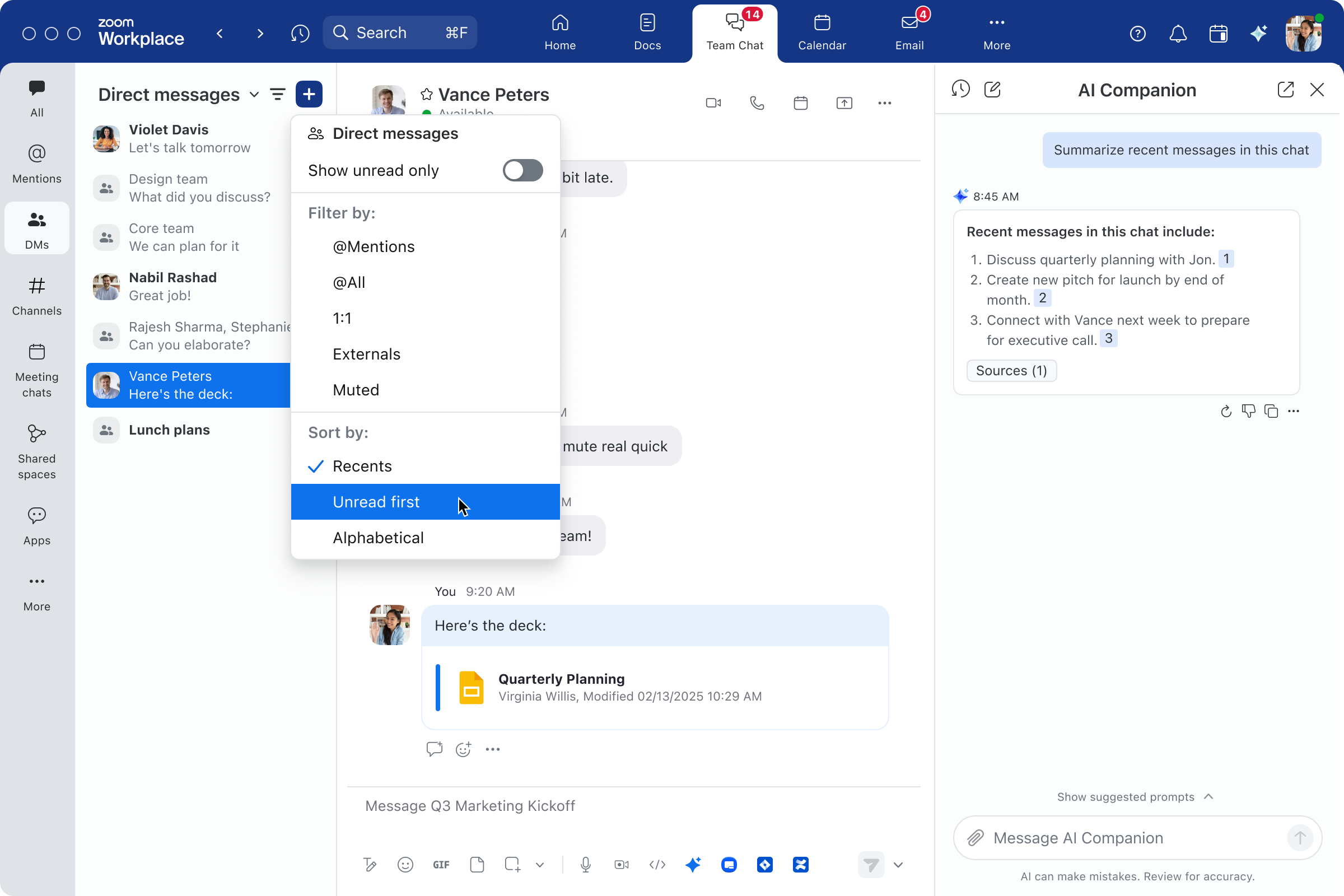
日々の仕事の忙しさの中で、重要なメッセージを見逃してしまうことがあります。見逃したかもしれないとストレスを感じるよりも、もっとも効果的なタイミングで重要なメッセージに関するリマインダーを受け取りましょう。受信したメッセージについて、再度通知を受け取るタイミングを選択できるので、メッセージの見落としや放置を防ぐことができます。サイドバーの [リマインダー] タブでは、リマインダーのフラグを付けたすべてのメッセージを確認することもできます。
率直に言うと、チャットアプリを経由して届くメッセージ、ファイル、スクリーンショットなどから、本当に探しているものを見つけ出すことは難しいものです。しかし、Team Chatの強力な検索機能があれば、必要なアセットを簡単に見つけることができます。デスクトップアプリでは、ナビゲーションバー上部の [検索] ボタンをクリックします。関連するキーワードを入力すると、Team Chatからミーティング、ホワイトボード、Docs、連絡先など、Zoom Workplaceプラットフォーム全体を検索し、検索条件と一致するファイルやメッセージを見つけます。
重要なメモ、リソース、リマインダーを自分専用のチャットチャネルに保存しましょう。これは他のユーザーには表示されません。パーソナルチャットを使用するには、[お気に入り] タブで自分の名前をクリックし、メッセージを入力して [送信] を押します。これにより、Team Chatにアクセスするデバイスに関係なく、後で参照できるメッセージが自分自身に送信されます。
私たちは誰もが、1日の時間をもっと取り戻す方法を探しています。AI、自動化機能、連携は時間の節約に役立ちます。ここでは、それらを活用するためのヒントをいくつか紹介します。
遅れを取り戻すべきTeam Chatのメッセージが山積みになっている場合、AI Companionが長いチャットスレッドを要約し、議論の内容や決定事項を迅速に把握するのに役立ちます。返信したい場合は、AI Companionが会話のコンテキストに基づいてメッセージの作成を支援します。メッセージのトーンや長さを変更して、返信の候補をカスタマイズすることもできます。
1~2分で完了する定型業務はすぐに増えていき、より重要な業務に集中する時間が減ってしまいます。Zoom Workflow Automationを使用すると、Zoom Workplace全体で特定のタスクを自動化できます。例えば、チームにステータス更新の完了を毎週リマインダーで通知したり、休暇申請を迅速に承認したりすることができます。
AI Companionを自動化されたワークフローに統合し、プラットフォームのコンテキストと実用的なインサイトを活用することで、重要な作業に時間を割くこともできます。自動的に以下を行うワークフローを作成します。
事前に構築されたワークフローテンプレートから始めるか、独自のテンプレートをゼロから構築してください。ワークフローオートメーションのノーコードビルダーを使えば、時間を節約できる強力なワークフローを簡単に構築できます。
異なるアプリ間で切り替えて情報を転送し、ファイルを管理することは、多くの時間を必要とします。Zoom Team Chatは多くの人気のあるアプリケーションと連携しており、Google Drive上のファイルにアクセスしたり、Jiraで課題を作成したり、Team Chatメッセージから直接Figmaリンクをプレビューしたりできます。Zoom App Marketplaceのチャット連携をご覧ください。
上記のヒントは、チームのコラボレーションを改善し、コミュニケーションを整理し、時間をより効率的に活用するのに役立ちますが、Team Chatは実際にどのように日常に組み込まれるのでしょうか。ここでは、実際の例をいくつか紹介します。
指定されたミーティングチャットに移動してください。サイドバーのタブを使えばすぐに見つけることができます。参加できないことを他の参加者に知らせるための簡単なメッセージを送信します。ミーティングが終了したら、AI Companionにチャットチャネルからの新しいメッセージを要約するように依頼します。また、チャットに投稿されたAI Companionが生成したミーティング要約を読んで、重要なディスカッションポイントやアクションアイテムについての最新情報を入手することもできます。
大規模なプロジェクトでは、多くの場合、多くの異なる部門横断的なチームが関与します。プロジェクトに必要なすべてのチャットチャネルを含む共有スペースを作成します。新しいチームメンバーをオンボーディングする必要がある場合、そのメンバーは重要なチャネルすべてにすぐにアクセスできるようになります。自動化されたワークフローを使用してチームメンバーから毎週のステータス更新を収集し、AI Companionにそれらの更新を簡潔な概要に要約してグループと共有できるようにします。継続的ミーティングチャットチャネルを使ってプロジェクトミーティングの前に議題を投稿し、必要に応じてフォローアップの質問に答えてください。
定時出勤の時代は過ぎ去りました。多くのチームが異なるタイムゾーンで働き、フレックスタイムでやりくりしているため、同僚があなたと同じ時間帯にオンラインになっていない可能性があります。チャットメッセージを同僚にとって都合の良い時間に送信するようにスケジュールしたり、あなたと同僚の両方が都合の良い時間にフォローアップを行うためのリマインダーを設定したりできます。より複雑なアイデアを伝える必要がある場合は、チャットウィンドウを離れることなくスクリーンショットをキャプチャして注釈を付けたり、音声またはビデオメッセージをレコーディングして、チームメイトが後で確認できるようにします。
チャットアプリは、組織的なコラボレーションと生産性のための重要な基盤を提供します。 Zoom Team Chatでは、チャットメッセージを整理するだけでなく、他のコミュニケーションや生産性ツールを1か所(Zoom Workplaceアプリ)に統合するよう設計されたコラボレーションハブが得られます。
Zoom Workplaceで他に何ができるかの詳細情報については、勤務時間のレベルを上げる5つのヒントをご覧ください。
* AI Companion は、Zoom ユーザー アカウントの有料サービスからご利用いただけます。AI Companionは、地域や業種によってはご利用いただけない場合があります。
編集者注: このブログはもともと2023年7月に公開済みですが、最新のTeam Chat機能を反映するため、2025年1月に更新されました。